Editing Support BOX
エディティングサポートボックス
編集システム構築の経験豊富な伊藤忠ケーブルシステムへご相談ください
カスタム簡易セットアップ作成方法
- システム :
- 入出力BOX :
- Ver.
FCPのいいところの一つに、「簡易セットアップ」を設定するだけで、取り込み⇒編集⇒書き出しまでの設定を一括でできてしまう、と言う事が挙げられます。
ただし、標準で用意されている簡易セットアップでは対応できないワークフローを組まれている方もたくさんいらっしゃると思います。
その場合、毎回簡易セットアップから一部の設定を変更するなどして使用しなければならなくなってしまい、非常に面倒で、またトラブルの元にもなります。
そこで今回は、自分のワークフローに合わせた簡易セットアップを作成する方法を説明します。
ここでは、Panasonic社製 DVCPRO HDのVTRからHD-SDI信号での入出力、DVCPRO HDフォーマットでの取り込み、9pinコントロールを行う設定をご紹介します。
1.簡易セットアップ作成方法
(1)「簡易セットアップ」から基本となる簡易セットアップを選択する。
Ex)AJA KONA LH-1080i29.97 DVCProHD

このセットアップの「デバイスコントロール・プリセット」は「Sony VTR A」となっています。
そのままでもVTRはコントロールできますが、キャプチャのTCがずれたり、書き出しの時にイン点がずれたりする場合があります。
これを防ぐために、「デバイスコントロールプリセット」をPanasonic対応の設定に変更します。
(2)「オーディオ/ビデオ設定」画面の「デバイスコントロール・プリセット」をプルダウンメニューから「AJA KONA LH 59.94 PanasonicVTR」に変更する。
Panasonicのプロトコルを使用してデッキをコントロールする設定です。
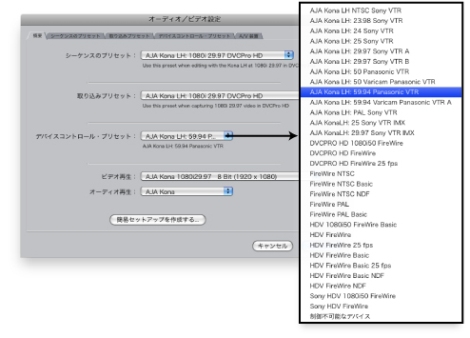
(3)「簡易セットアップを作成する」ボタンを押す。
名前と説明を入力し、「作成ボタン」を押す。
注意:「説明」は必ず記入しないと保存できません。
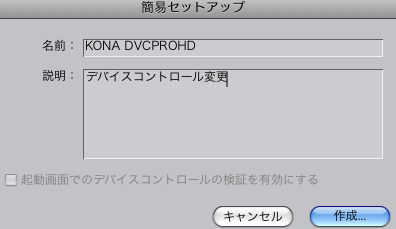
(4)保存先を決める。
デフォルトでは以下のフォルダに保存されます。
起動HDD/ライブラリ/ApplicationSupport/FinalCutPro System Support/Custom Settings
この中に保存されます。
設定後、簡易セットアップを開くと、作成したセットアップ名がリストの中に表示されるようになります。
これで、毎回、簡易セットアップからあちこち変更する必要がなくなります。
2.簡易セットアップ削除方法
一度作成したセットアップを削除する場合は、こちらをご参照下さい。
(1)FCPを終了させた状態で、下記のフォルダから不必要なセットアップファイルを削除する。
セットアップファイルのデフォルトの保存先は、
起動HDD/ライブラリ/ApplicationSupport/FinalCutPro System Support/Custom Settings
です。
(2)FCPの初期設定ファイルを削除する
保存先は以下の通りです。
起動HDD/ユーザー/ホーム/ライブラリ/Preferences/com.apple.FinalCutPro.plist
起動HDD/ユーザー/ホーム/ライブラリ/Preferences/FinalCutPro UserData/FinalCutPro 6.0 Prefs
起動HDD/ユーザー/ホーム/ライブラリ/Preferences/FinalCutPro UserData/FinalCutPro Obj Cache
起動HDD/ユーザー/ホーム/ライブラリ/Preferences/FinalCutPro UserData/FinalCutPro Prof Cache
この4つのファイルを削除後、FCPを起動すると、きちんと設定は削除されています。ただし、FCPを初期化していますので、ユーザー環境設定やシステム設定なども全て初期化されてしまいます。ご注意を!
※この記事は予告なく変更することがあります。

 1
1